Programowanie w C# bez praw admina na Windowsie
Jeśli masz własny komputer, do którego masz pełen dostęp i chcesz programować tylko przy jego użyciu, to ten wpis Cię pewnie nie zainteresuje. Jeśli jednak chcesz pisać w C# na komputerze, do którego nie masz praw administratorskich, to zapraszam Cię do krótkiej lektury.
W czym problem?
O ile Visual Studio Code można spokojnie zainstalować bez większych uprawnień, o tyle do programowania w C# potrzebne jest .NET SDK, którego instalacja wymaga podania hasła admina. Na komputerach uczelnianych, z których korzystają moi studenci nie mam odpowiednich uprawnień, a nie w każdej sali jest zainstalowane to, czego potrzebuję.
Rozwiązanie
Na szczęście znalazłem alternatywę. Zarówno Visual Studio Code, jak i .NET SDK można pobrać jako archiwa ZIP, które wystarczy rozpakować i nie jest konieczne instalowanie niczego. Konieczne jest jednak wtedy ręczne wskazanie Visual Studio Code, gdzie znajduje się .NET SDK, by działało uruchamianie projektów przez zwykłe klikanie przycisku Start Debugging w zakładce Run and Debug.
Gotowiec
Jeśli chcesz po prostu szybko zacząć działać, to zapraszam Cię do pobrania archiwum, w którym umieściłem .NET SDK 8.0.302 oraz Visual Studio Code 1.90.1 dla Windowsa 64-bitowego:
Aby skorzystać z tego archiwum:
- Pobierz paczkę z powyższego linka
- Wypakuj zawartość do jakiegoś folderu, np. o nazwie PortableDotnet w dowolnej lokalizacji, do której masz dostęp
- Kliknij dwukrotnie plik run.bat
Najpewniej przy pierwszym uruchomieniu pliku run.bat pojawi się okienko z aplikacji Windows Defender:
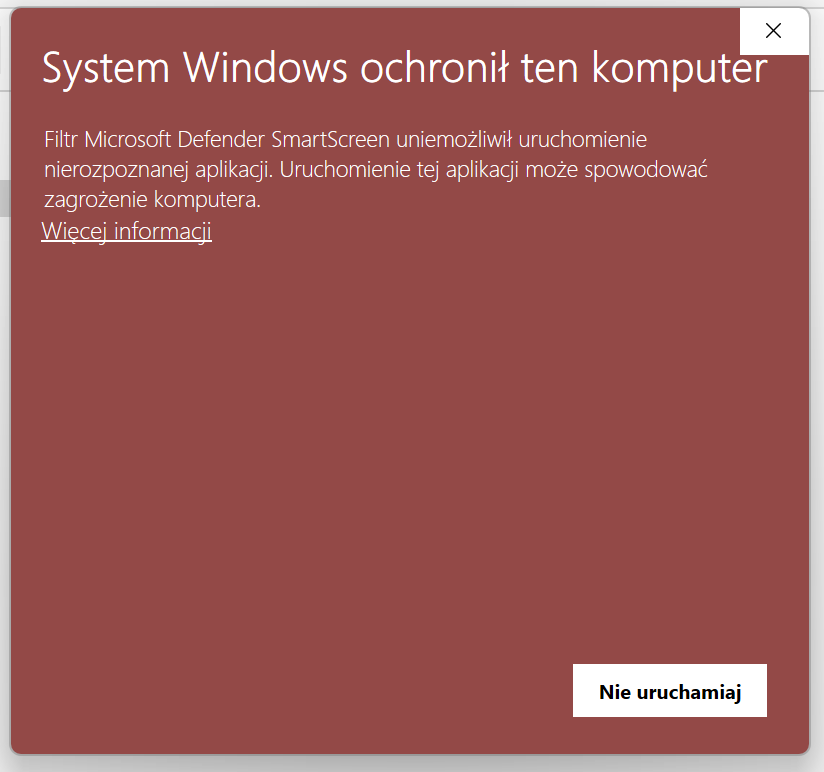
Jeżeli ufasz temu, co umieściłem w tej paczce, to kliknij w link Więcej informacji. Wtedy to okienko powinno wyglądać tak:
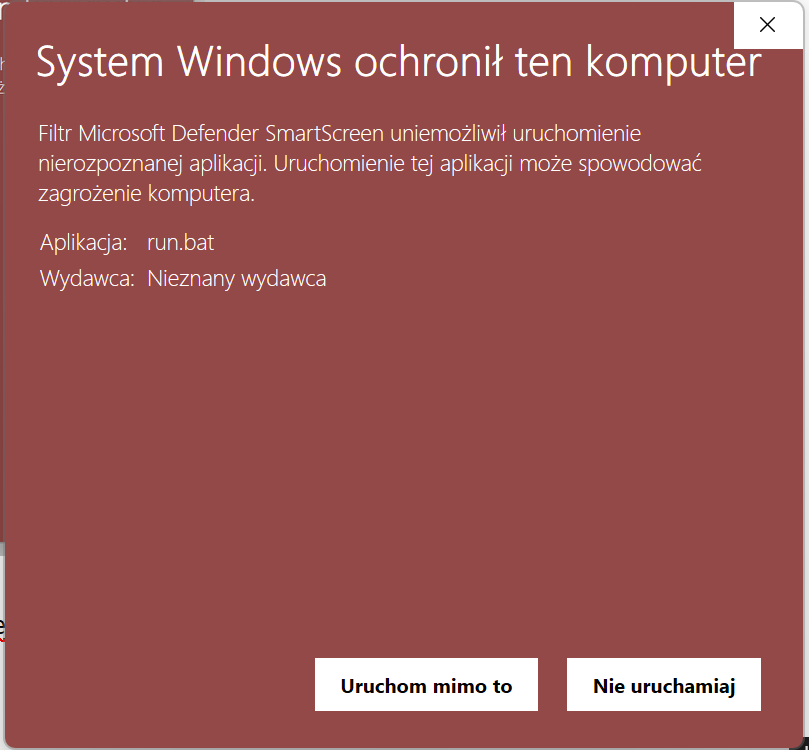
Aby uruchomić wersję VS Code z mojej paczki, kliknij przycisk Uruchom mimo to.
Po tym powinno Ci się otworzyć okno VS Code ze ścieżką do .NET SDK ustawioną na tę z pobranej paczki. Praca nad projektem w C# powinna przebiegać tak samo, jak przy zwykłej instalacji.
Krok po kroku
Jeśli wolisz nie pobierać rzeczy z nieznanych Ci stron, to poniżej przedstawiam instrukcję jak złożyć sobie samodzielnie taką paczkę:
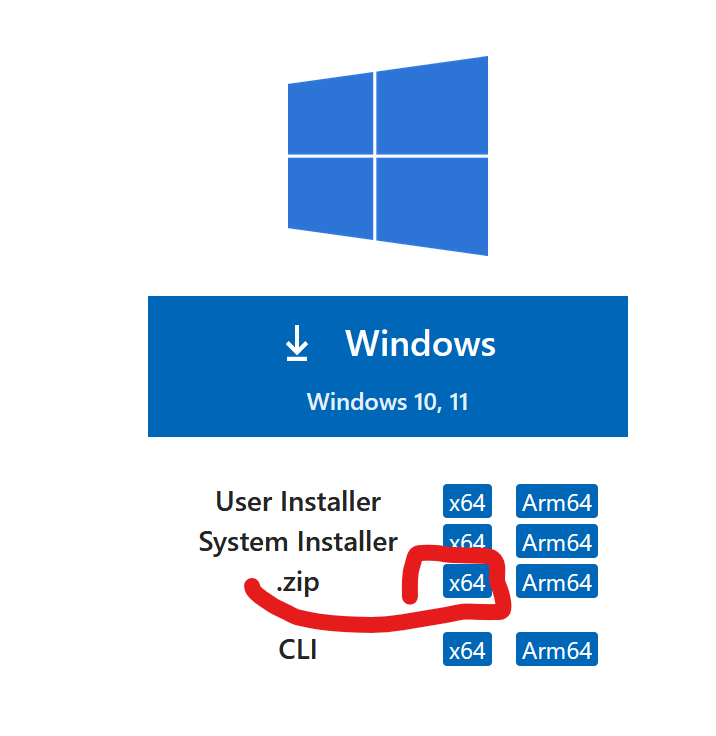
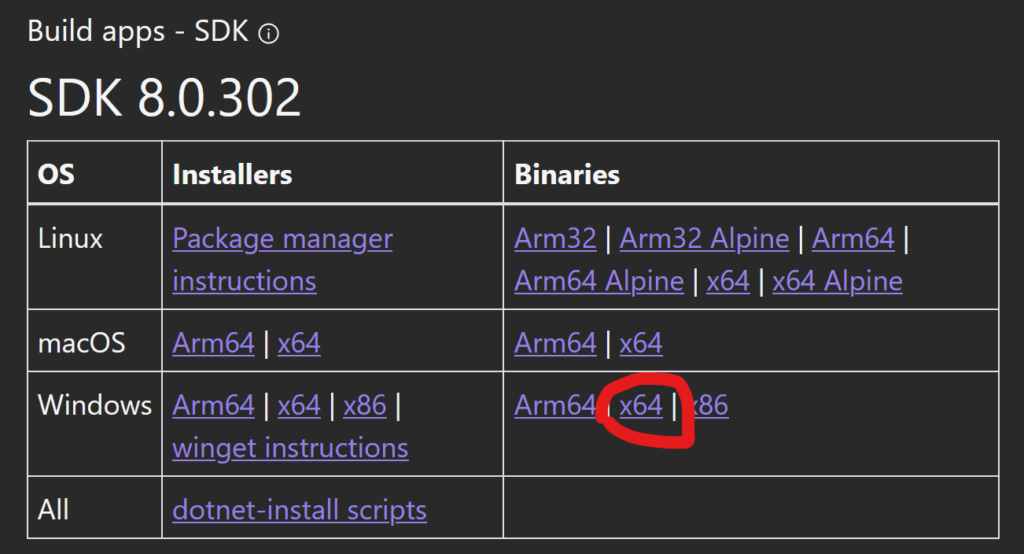
- Pobierz archiwum z Visual Studio Code
- Wejdź na stronę https://code.visualstudio.com/download
- W sekcji dla Windowsa znajdź linijkę z tekstem .zip i kliknij niebieski przycisk x64
- Pobierz archiwum z .NET SDK
- Wejdź na stronę https://dotnet.microsoft.com/en-us/download
- Znajdź link All .NET X.Y downloads, gdzie X.Y to aktualna
wersja wyświetlana na stronie, i kliknij go- Dla mnie w trakcie tworzenia tego wpisu jest to link
All .NET 8.0 downloads, przekierowujący
pod adres https://dotnet.microsoft.com/en-us/download/dotnet/8.0
- Dla mnie w trakcie tworzenia tego wpisu jest to link
- W tabelce podpisanej Build apps – SDK znajdź w wierszu dla systemu Windows w kolumnie Binaries link x64 i kliknij w niego
- Stwórz folder, w którym zbierzesz wszystko co potrzebne, np. PortableDotnetDev
- Wypakuj oba archiwa do stworzonego przed chwilą folderu tak, by .NET SDK i Visual Studio Code miały swoje własne podfoldery tutaj
- Stwórz nowy plik i nazwij go np. run.bat (rozszerzenie .bat jest konieczne)
- Otwórz go w dowolnym edytorze tekstu i wklej do niego poniższą treść i zaktualizuj, by nazwy folderów, w których jest .NET SDK i VS Code były takie, jakie masz u siebie (linijki 2 i 3):
Jeżeli po wykonaniu tych kroków w swoim folderze masz strukturę podobną do tej, z obrazka poniżej, to po dwukrotnym kliknięciu w plik run.bat powinno się pojawić okno Visual Studio Code ze ścieżką do .NET SDK ustawioną na odpowiedni folder.
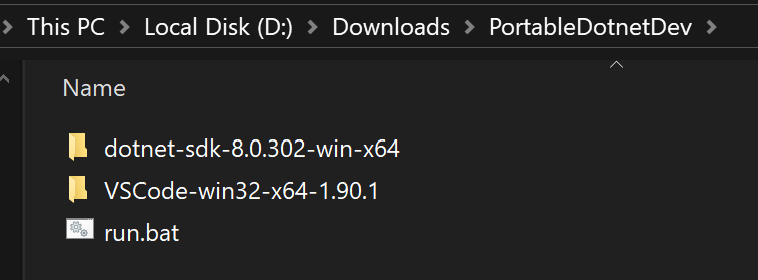
Jeśli któryś z kroków nie jest dla Ciebie jasny, sprawdź jak wygląda struktura plików w paczce przygotowanej przeze mnie, o której wspominałem w sekcji Gotowiec.
Kilka myśli na koniec
W momencie pisania tego testowałem to rozwiązanie tylko na swoim sprzęcie. Potrzebuję jeszcze to przetestować na innych komputerach, żeby sprawdzić, czy na pewno nie pominąłem czegoś ważnego.
Dodatkowo, ta paczka nie zapewnia wygodnej pracy na projektach przechowywanych np. na GitHubie czy nawet korzystania lokalnie z gita. Jest to coś, co planuję dopiąć niedługo i spisać w osobnym materiale.
Jeśli wyciągasz coś wartościowego z tego tekstu lub masz pytania czy uwagi, zapraszam do komentowania. 🙂

